イベントが発生した時にアクションを自動的に実行させるには、イベントに対して実行するアクションを登録する必要があります。実行するアクションは、[アクション定義]ダイアログボックスで定義します。同一のイベントに対して、複数の自動アクションを設定することができます。
イベント監視機能が提供する自動アクションについて説明します。
音声による通知
メッセージの読上げ、WAVファイルの再生、またはBeep音で通知
電子メール(E-Mail)送信
E-Mailで任意の文書を通知
ポップアップメッセージ通知
ポップアップメッセージで任意のメッセージを通知
ショートメール通知
ショートメールで任意のメッセージを通知
SNMPトラップ送信
SNMPトラップを発行
アプリケーション呼出し
アプリケーションを起動
イベントログ出力
任意のメッセージをイベントログに出力
操作手順
[イベント監視の条件定義]ウィンドウの表示
[Systemwalker Operation Manager]ウィンドウの[オプション]メニューから[イベント監視の条件定義]を選択します。
[アクション定義]ダイアログボックスの表示
[イベント監視の条件定義]ウィンドウでアクションを設定するイベントを選択します。次に[イベント監視の条件定義]ウィンドウの[アクション]メニューから[アクションの設定]を選択します(または右クリックによるポップアップメニューから[アクションの設定]を選択します)。
自動実行するアクションについて定義
表示された[アクション定義]ダイアログボックスで、自動実行するアクションについて定義します。定義後、[OK]または[適用]ボタンをクリックして、定義を保存します。
図11.5 [アクション定義]ダイアログボックス-[音声通知]シート

音声通知を実施します。
発生したイベントに対して、メッセージ選択定義の複数の行で特定される場合の、アクションの実行方法(上位優先/常時実行)を指定します。
音声通知の通知先の情報です。通常はグレーアウトされており、Systemwalker Centric Managerがインストールされている場合のみ有効です。
音声通知の方法を定義します。
音声によるメッセージの読み上げを行います。
WAVファイルの再生による通知を行います。
Beep音による通知を行います。
繰り返しの回数を設定します。
図11.6 [アクション定義]ダイアログボックス-[メール]シート
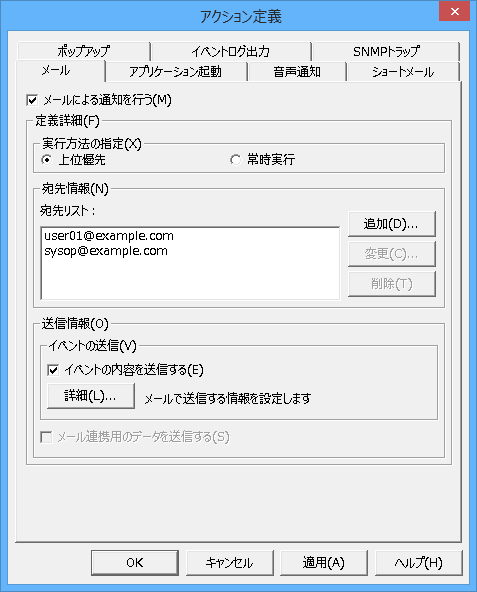
メールによる通知を実施します。
発生したイベントに対して、メッセージ選択定義の複数の行で特定される場合の、アクションの実行方法(上位優先/常時実行)を指定します。
メールの宛先を定義します。
メールの通知先として登録されている宛先名が表示されます。
新たにメールの宛先を登録します。[追加]ボタンをクリックすると、メールの[宛先追加]ダイアログボックスが表示されます。
すでに登録されている宛先を変更します。[変更]ボタンをクリックすると、メールの[宛先追加]ダイアログボックスが表示されます。
宛先リストで選択した宛先名が削除されます。
メール送信に関する情報を指定します。
特定されたメッセージに関する情報を送信します。送信される情報は、発生ホスト名(コンピュータ名)、発生日時、メッセージ本文です。
メールで送信する情報を設定します。ボタンをクリックすると、[メール詳細]ダイアログボックスが表示されます。
システムで発生したイベントに関する情報を、Systemwalker Centric Managerのシステム監視機能にE-Mailを使って送信します。通常はグレーアウトされており、Systemwalker Centric Managerがインストールされている場合のみ有効です。
図11.7 [メール詳細]ダイアログボックス
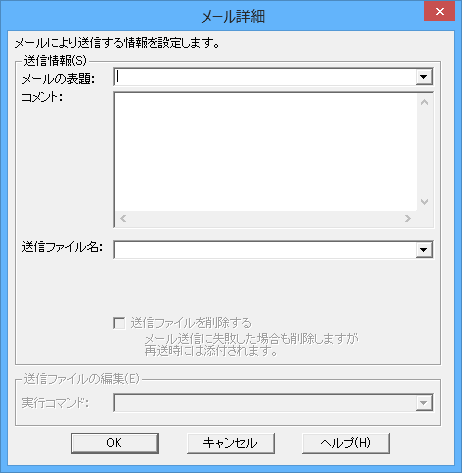
メールに付ける表題(Subject)を指定します。
送信したい文字列を指定します。
送信するファイル名を指定します。
図11.8 [アクション定義]ダイアログボックス-[ポップアップ]シート
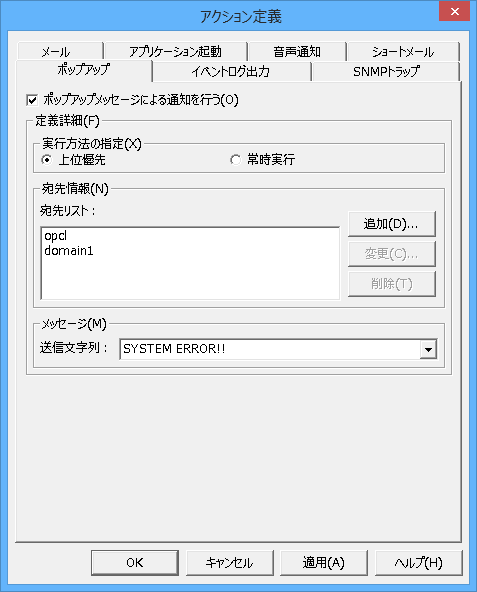
ポップアップメッセージによる通知を実施します。
発生したイベントに対して、メッセージ選択定義の複数の行で特定される場合のアクションの実行方法(上位優先/常時実行)を指定します。
ポップアップメッセージを通知する宛先を定義します。宛先は、コンピュータ名またはユーザ名を指定します。IPアドレスは指定できません。
ポップアップメッセージの通知先として登録されている宛先名が表示されます。
ポップアップメッセージの通知先を追加します。[追加]ボタンをクリックすると、ポップアップメッセージの[宛先追加]ダイアログボックスが表示されます。
すでに登録されているポップアップメッセージの通知先を変更します。[変更]ボタンをクリックすると、ポップアップメッセージの[宛先追加]ダイアログボックスが表示されます。
宛先リストで選択した宛先名が削除されます。
ポップアップメッセージに表示する文字列を指定します。
図11.9 [アクション定義]ダイアログボックス-[ショートメール]シート
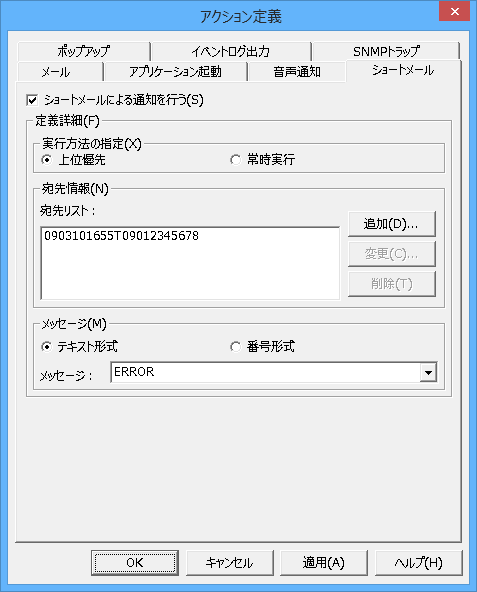
ショートメールによる通知を実施します。
発生したイベントに対して、メッセージ選択定義の複数の行で特定される場合の、アクションの実行方法(上位優先/常時実行)を指定します。
ショートメールの通知先を定義します。
ショートメールの通知先として登録されている宛先名が表示されます。
ショートメールの通知先を追加します。[追加]ボタンをクリックすると、ショートメールの[宛先追加]ダイアログボックスが表示されます。
すでに登録されているショートメールの通知先を変更します。[変更]ボタンをクリックすると、ショートメールの[宛先追加]ダイアログボックスが表示されます。
宛先リストで選択した宛先名が削除されます。
ショートメール送信するメッセージ情報を定義します。
メッセージ入力域に、テキスト形式の文字列を入力する時に指定します。
メッセージ入力域に、番号形式の文字列を入力する時に指定します。
送信するメッセージを指定します。
送信できる文字列の長さは、モデムや通知先のショートメールの種類により異なります。それぞれの取扱説明書を参照して、送信するメッセージの長さを考慮してください。
図11.10 [アクション定義]ダイアログボックス-[SNMPトラップ]シート
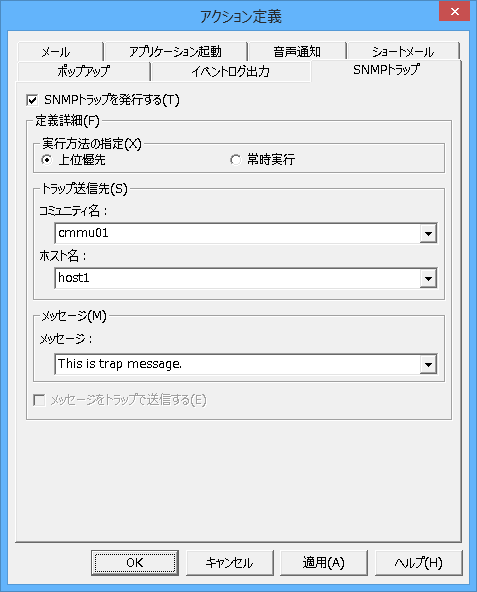
SNMPトラップ発行を実施します。
発生したイベントに対して、メッセージ選択定義の複数の行で特定される場合の、アクションの実行方法(上位優先/常時実行)を指定します。
発生したイベントに対して、メッセージ選択定義の複数の行で特定される場合の、アクションの実行方法を指定します。
SNMPトラップで使用するコミュニティ名を指定します。
SNMPマネージャーが存在するホスト名を指定します。
通知するメッセージテキストを指定します。
下位サーバから送信されたトラップのPDUデータをそのままでトラップを送信する場合、または、発生したイベントメッセージをトラップで送信する場合に選択します。通常はグレーアウトされており、Systemwalker Centric Managerがインストールされている場合のみ有効です。
図11.11 [アクション定義]ダイアログボックス-[アプリケーション起動]シート
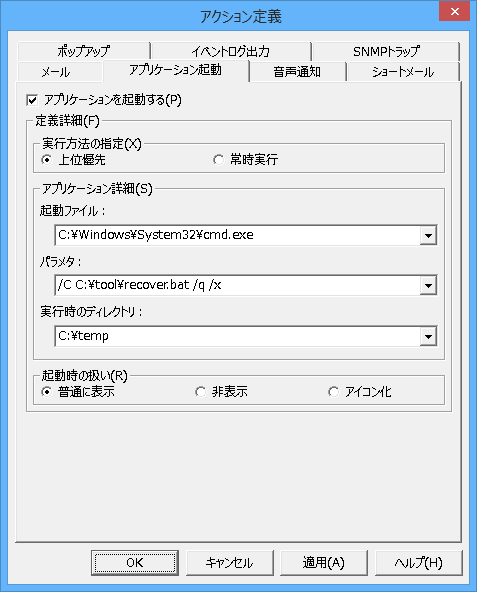
アプリケーション起動を実施します。
発生したイベントに対して、メッセージ選択定義の複数の行で特定される場合の、アクションの実行方法(上位優位/常時実行)を指定します。
アクション実行時には、指定された起動ファイルを指定されたパラメタで実行します。
起動するアプリケーションの実行ファイルを指定します。
起動ファイルに渡すパラメタを指定します。
パラメタに“%MSG”、“%DATE”、“%HOST”を指定すると、以下のように置き換えられます。なお、置き換えた後、4096バイトを超える部分は出力されません。
パラメタ | 置き換えられる内容 |
|---|---|
%MSG | 発生したメッセージ |
%DATE | メッセージが発生した日時 |
%HOST | メッセージが発生したホスト名 |
“%MSG”、“%DATE”、“%HOST”を使用する場合は、%の前およびそれぞれの文字列の後ろに半角の空白が必要です。また、“%MSG”で渡されるメッセージは、メッセージ監視アクションのメッセージの編集に指定したスクリプトで編集する前のメッセージです。
アプリケーションが動作するディレクトリを指定します。
アプリケーションを起動する場合の表示方法(普通に表示/非表示/アイコン化)を指定します。
図11.12 [アクション定義]ダイアログボックス-[イベントログ出力]シート
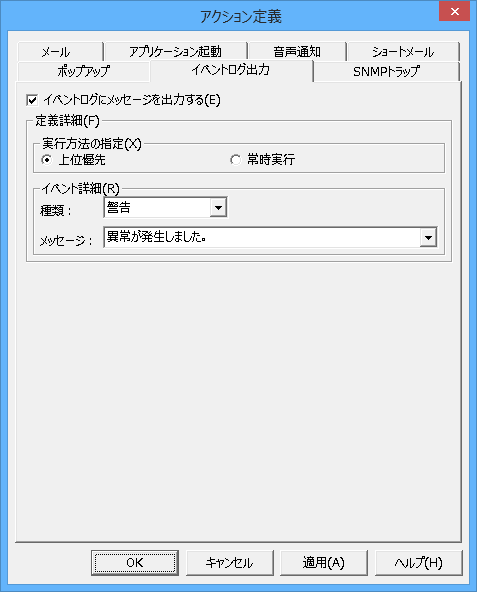
イベントログにメッセージを出力します。
発生したイベントに対して、メッセージ選択定義の複数の行で特定される場合の、アクションの実行方法(上位優先/常時実行)を指定します。
イベントの種類(エラー/警告/情報)および出力するメッセージを指定します。
注意
イベント監視機能では、サーバの負荷とその必要性を考慮して、ある一定の時間内に再び同一イベントが発生した場合には、アクションを実行しないようになっています。アクションが一度実行されて、再アクションが抑止され続ける間の時間を“抑止時間”といいます。Systemwalker Operation Managerの場合、アクションの抑止時間は1分です。
ポップアップメッセージを通知するには、通知先コンピュータに、以下のいずれかの製品がインストールされている必要があります。
Systemwalker Centric Manager
クライアント[ 選択オプション:アクション実行(音声通知)]
運用管理クライアント[選択オプション:アクション実行(音声通知)]
業務サーバ
部門管理サーバ
資産管理サーバ
運用管理サーバ
Systemwalker Operation Manager
クライアント[選択オプション:アクション実行(音声通知)]
サーバ
Server Core上のSystemwalker Operation Managerサーバの[イベント監視の条件定義]で、ポップアップメッセージ通知のアクションを定義する場合、[宛先リスト]のコンピュータ名には、以下のいずれかの製品がインストールされている運用管理クライアント、またはクライアントを指定してください。
Systemwalker Centric Manager
クライアント[選択オプション:アクション実行(音声通知)]
運用管理クライアント[選択オプション:アクション実行(音声通知)]
Systemwalker Operation Manager
クライアント[選択オプション:アクション実行(音声通知)]
ポップアップメッセージアクションは、未起動コンピュータや登録されていないコンピュータ名を宛先に設定した場合、ポップアップメッセージによる通知は行われませんが、アクションは正常終了します。また、LANケーブルが接続されていないなどの通信異常の場合も、同様にポップアップメッセージによる通知は行われませんが、アクションは正常終了します。
ポップアップメッセージの宛先にIPアドレスを指定することはできません。コンピュータ名、ユーザ名、またはドメイン名のいずれかを指定してください。
WAVファイルの再生をする場合、ファイル名はフルパスで指定してください。
音声通知のアクションを実行するためには、Microsoft Speech API(SAPI)対応の音声合成エンジンが実装された製品が必要です。
Server Core上のサーバでは音声通知のアクションは実行できません。
音声通知の[繰り返し回数]に0を指定した場合、音声の停止操作がされるまで無限に繰り返します。
音声通知、ポップアップメッセージ通知、ショートメール通知を行う場合は、Usersグループに所属しているユーザでOSにログインしてください。ログインした場合にアクション実行を使用できます。OSを起動するだけでアクション実行を使用可能にするには、自動ログインの設定が必要になります。
Systemwalker Centric Manager と共存する場合は、インストールしているSystemwalker Centric Manager のサーバ種別により、アクション実行に必要な権限が異なります。詳細は、“Systemwalker Centric Manager 使用手引書 監視機能編”を参照してください。
イベントログ出力を指定できるのは、監視対象ホストがWindows(R)の場合だけです。
アプリケーション起動では、コマンドの終了を待ち合わせしません。アプリケーション起動の対象となるイベントが複数発生した場合、同時にすべてのアプリケーションが実行されます。複数のコマンドが同時に実行されると問題がある場合は、実行するアプリケーションに排他制御を行ってください。
アクション定義先のサーバがWindows(R)の場合、アプリケーションはシステムアカウント権限で起動されます。そのため、システムアカウント権限で実行できないコマンドは、実行時にエラーとなります。
標準出力や標準エラー出力にメッセージを出力するアプリケーションの場合は、バッチファイルでアプリケーションの出力を別ファイルにリダイレクトするように記述し、バッチファイル名を[アクション定義]-[アプリケーション起動]のアプリケーション名に設定してください。
アプリケーションは起動ユーザや環境変数など、Systemwalker Operation Managerと同じ動作環境で起動されます。起動するアプリケーションが特殊な環境変数(ライブラリのパスなど)を必要とする場合は、対象となるアプリケーションを起動するバッチプログラムを作成し、必要な環境変数を設定してください。
アプリケーション起動アクションに画面を表示するようなアプリケーションは指定できません。Windows Vista(R)/Windows(R) 7/Windows Server 2008では、そのようなアプリケーションを指定した場合、アクション実行時にOSが出力する[対話型サービスダイアログ検出]画面が表示され、アプリケーションの表示の問い合わせがあります。
メールに半角カナ文字(“、”、“。”、“「”、“」”、“・”、“-”、“”、“”などの記号を含む)を使用した場合、全角文字に変換して送付されます。
メールの表題を設定しなかった場合、表題は“Event Monitor Report”になります。